¿Cómo se puede convertir un documento PDF en imágenes JPG o GIF? ¿Hay alguna forma de hacer esta transformación sin generar un cambio de contenido o una reducción en la calidad del documento original?
Para una mejor lectura o para transferir / compartir archivos PDF, a veces puede ser necesario convertir PDF a JPG, ya que el archivo JPG se puede abrir sin instalar ningún software adicional, ya que un visor de imágenes es estándar en casi todos los sistemas operativos.
También hay que decir que las imágenes JPG se pueden visualizar en cualquier navegador y en tiempo real sin necesidad de descargarlas. Otra ventaja de JPG es que puede adjuntarse fácilmente a correos electrónicos o cargarse en un archivo de Powerpoint.
Si necesita hacer una transformación de PDF a JPG, hay varias herramientas que vienen a su rescate. Por ejemplo, ya hemos visto cómo usar PDF Converter para convertir PDF a JPG. A continuación, queremos mostrarle cómo utilizar PDFelement (uno de los programas de edición de PDF más potentes) para transformar PDF a JPG De una forma sencilla y rápida.
Convierta PDF a JPG en PC y Mac
Primero descargue e instale PDFelement en su computadora (Windows o Mac) desde los siguientes botones (versión de demostración gratuita):
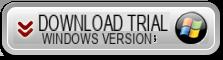

Pantalla principal del programa después de la instalación:

Paso 1. Cargue el PDF al programa
Para importar el documento PDF para transformarlo en JPG, haga clic en "ABRIR DOCUMENTO”En la parte inferior izquierda de la pantalla de inicio. Inmediatamente después de la carga, verá la vista previa del documento en la parte central del programa.
Paso 2. Seleccione el formato de salida
Con PDFelement, antes de convertir a JPG, puede realizar cambios o correcciones en el PDF. Cuando todo esté listo, puede hacer clic en el icono "En otro”Y se abrirá un menú con todos los formatos de salida. Entre estos está "Convertir a imágenes"
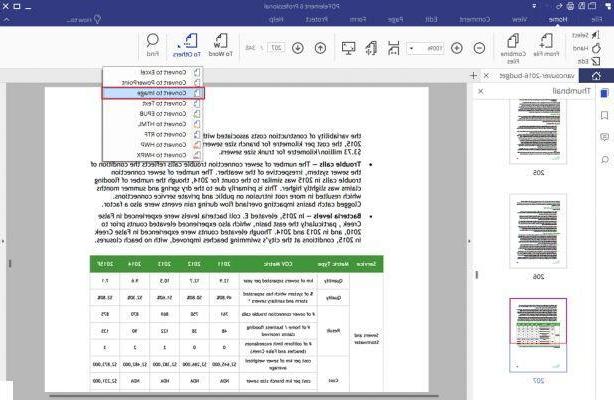
Paso 3. Convierta PDF a JPG
Seleccione JPG como formato de salida y haga clic en CONVERTIDO para iniciar la conversión.
Si tiene varios archivos PDF para convertir a JPG, desde la pantalla de inicio del programa, haga clic en el cuadro "Proceso por lotes", cargue los archivos PDF y luego, desde la derecha, seleccione JPG como formato de salida. La siguiente figura muestra lo que se acaba de describir para la conversión por lotes de varios PDF a JPG.
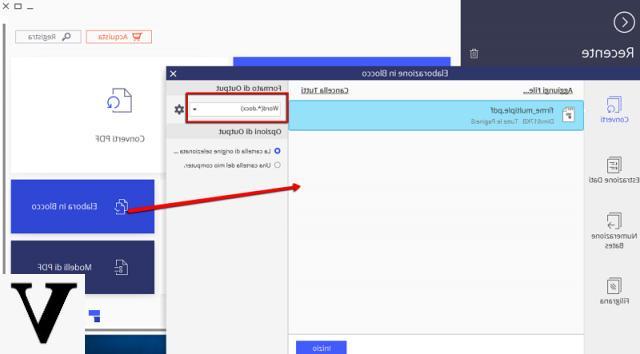
Las capturas de pantalla que se muestran arriba se refieren a la versión de Windows de PDFelement. En Mac, las pantallas son prácticamente idénticas, por lo que no tendrá problemas con transformar PDF a JPG incluso en tu MacBook.
Cómo convertir PDF a JPG en PC y Mac -

























